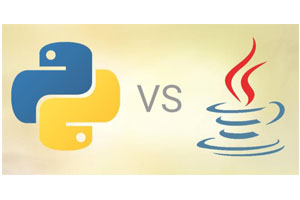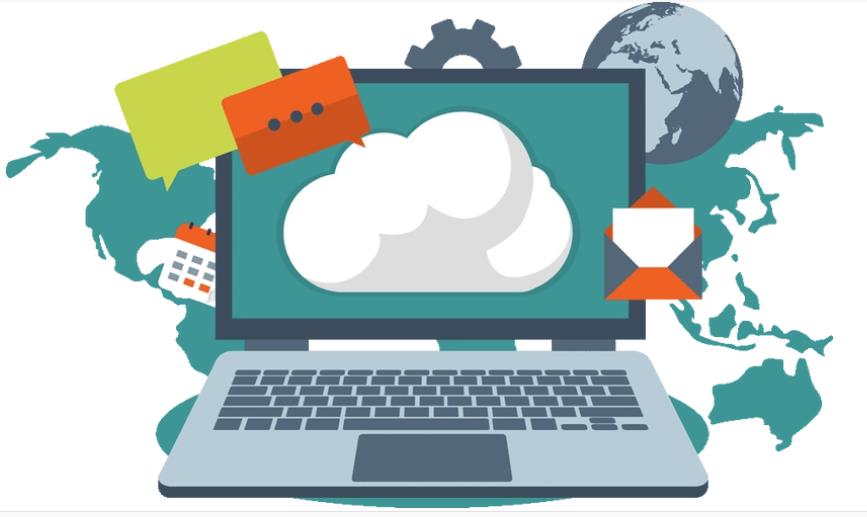目前,TeamViewer每月提供其软件的新更新,其订阅计划包括所有主要更新和次要更新。您可以轻松地在自己的设备和远程设备上更新TeamViewer应用程序,以始终使用最新版本的TeamViewer。本文主要介绍下如何更新远程或本地计算机上的TeamViewer版本。
1、更新远程计算机上的TeamViewer版本
您可以在TeamViewer远程会话期间轻松更新远程TeamViewer。例如,在远程控制会话中,点击会话工具栏上的 附加程序 > 远程更新或是上层菜单的远程更新。

然后会显示可用的TeamViewer版本号,以便您确认更新。远程计算机上的TeamViewer将关闭并安装新版本。更新后,您将自动重新连接到远程计算机。
2、更新本地计算机上的TeamViewer版本
在本地计算机上,如果TeamViewer有新版本可用,您可点击菜单栏右侧的TeamViewer主窗口中将显示箭头图标,完成版本更新操作。
或者进行手动操作:
- 打开TeamViewer
- 点击三行菜单(≡)
- 点击检查新版本
- 如果可用,系统将提示您确认更新, 单击确定。
如果在TeamViewer设置中停用了此通知图标,只需点击 帮助 > 检查新版本,进行更新。
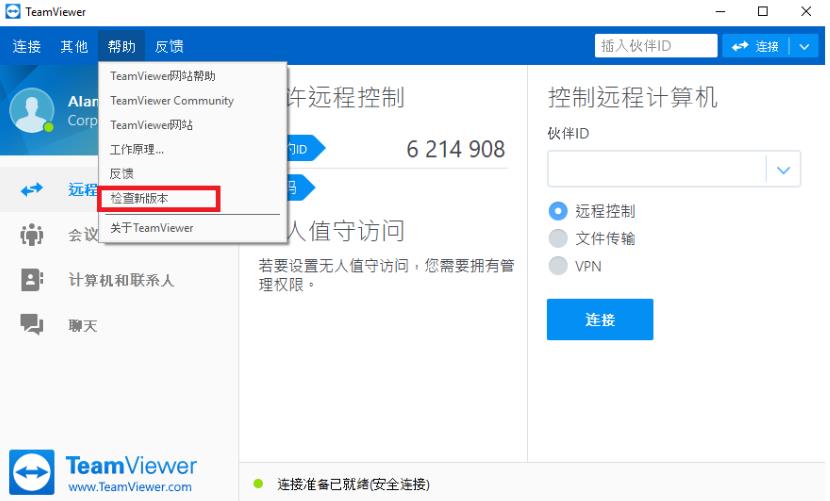
另外,TeamViewer可自动安装新版本。此选项位于高级设置中的自动安装新版本。
相关阅读:《TeamViewer启用自动更新的方法》
(本文由美国主机侦探原创,转载请注明出处“美国主机侦探”和原文地址!)

微信扫码加好友进群
主机优惠码及时掌握

QQ群号:938255063
主机优惠发布与交流